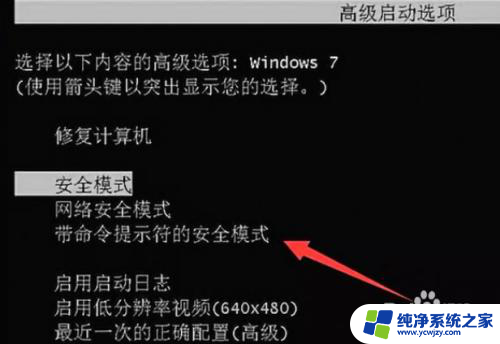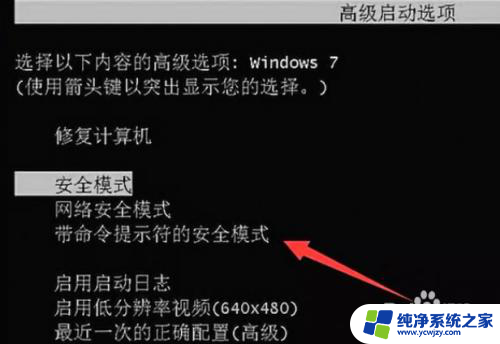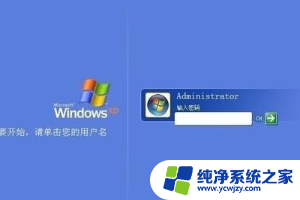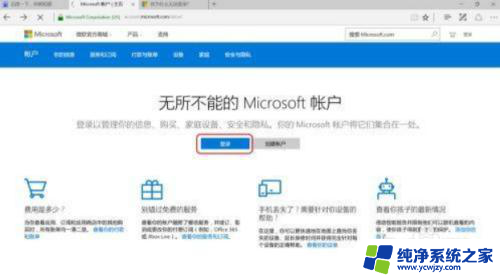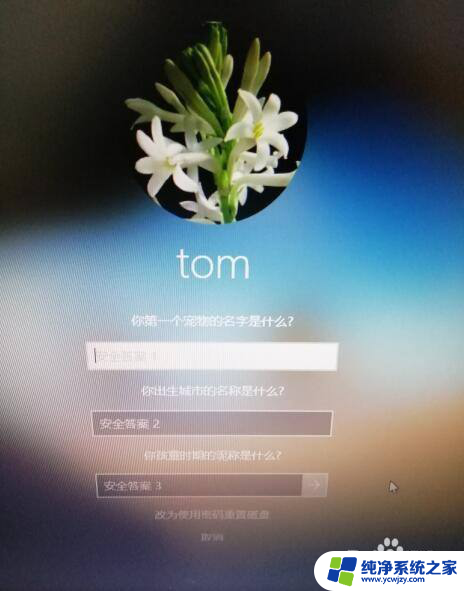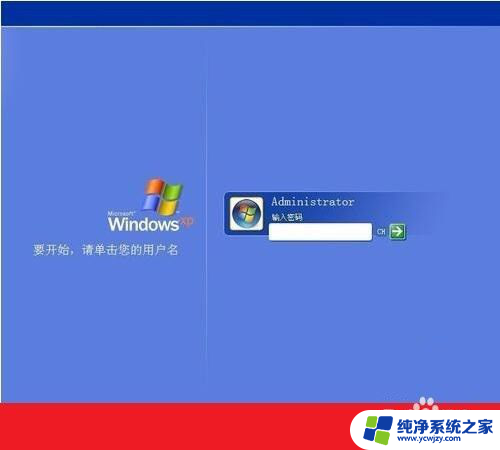笔记本密码忘记了如何打开电脑开机 笔记本电脑忘记开机密码了怎么办
笔记本密码忘记了如何打开电脑开机,笔记本电脑的密码是我们保护个人信息和隐私安全的有效措施,在使用电脑时经常会设置登录密码,但是有时候我们会忘记密码,这就成为了一个让人头疼的问题,尤其是当我们需要紧急使用电脑时更是如此。因此了解如何打开电脑开机,即使忘记密码也能成功登录系统,变得越来越重要。那么如果笔记本电脑忘记了开机密码,怎么办呢?下面我们来看一些有效方法。
具体步骤:
1.首先重新启动电脑,按键盘”F8键“。进入windows高级启动选项界面,用”
上下“键盘,选中红色箭头所指向的【带命令提示符的安全模式】确认按键盘上的【Enter键(回车键)】。

2.在出现的账号窗口中选择【Administrator】管理员账号并确认。

3.进入带命令提示符的安全模式后,系统会弹出管理员模式的命令提示符窗口。在命令提示符窗口中输入【net user Smile /add】,按下键盘上的【回车键】,就成功的增加了新用户操作。

4.继续在命令提示符窗口中输入【shutdown /r /t 5 /f】,按键盘上的【回车键】,重新启动计算机。
5.正常进入桌面,系统会提示在一分钟内注销计算机窗口。再次重新启动计算机后,选择【Smile账号】进入系统,就可以啦。

以上就是解决笔记本密码忘记的方法,希望能够帮助到遇到这种情况的用户,请按照小编的方法操作,即可打开电脑。